Иногда вы хотите использовать изображение, которое носит водяной знак, который часто добавляется владельцами авторских прав, чтобы защитить свою работу. Удаление водяных знаков может быть сложной задачей, но с правильной технологией это можно легко решить. В этом руководстве вы узнаете, как быстро и просто удалить водяные знаки с изображений с помощью онлайн-платформы WatermarkRemover.io.
Основные моменты
- WatermarkRemover использует искусственный интеллект для удаления водяных знаков с изображений.
- Важно учитывать этические аспекты удаления водяных знаков.
- Платформа предлагает удобный интерфейс для процесса.
Пошаговое руководство
Шаг 1: Перейти на веб-сайт
Сначала самое главное: вам нужно перейти на веб-сайт WatermarkRemover. Для этого откройте ваш интернет-браузер и введите URL-адрес «watermarkremover.io». После загрузки страницы вы увидите четкий и простой пользовательский интерфейс, предоставляющий все необходимые функции.
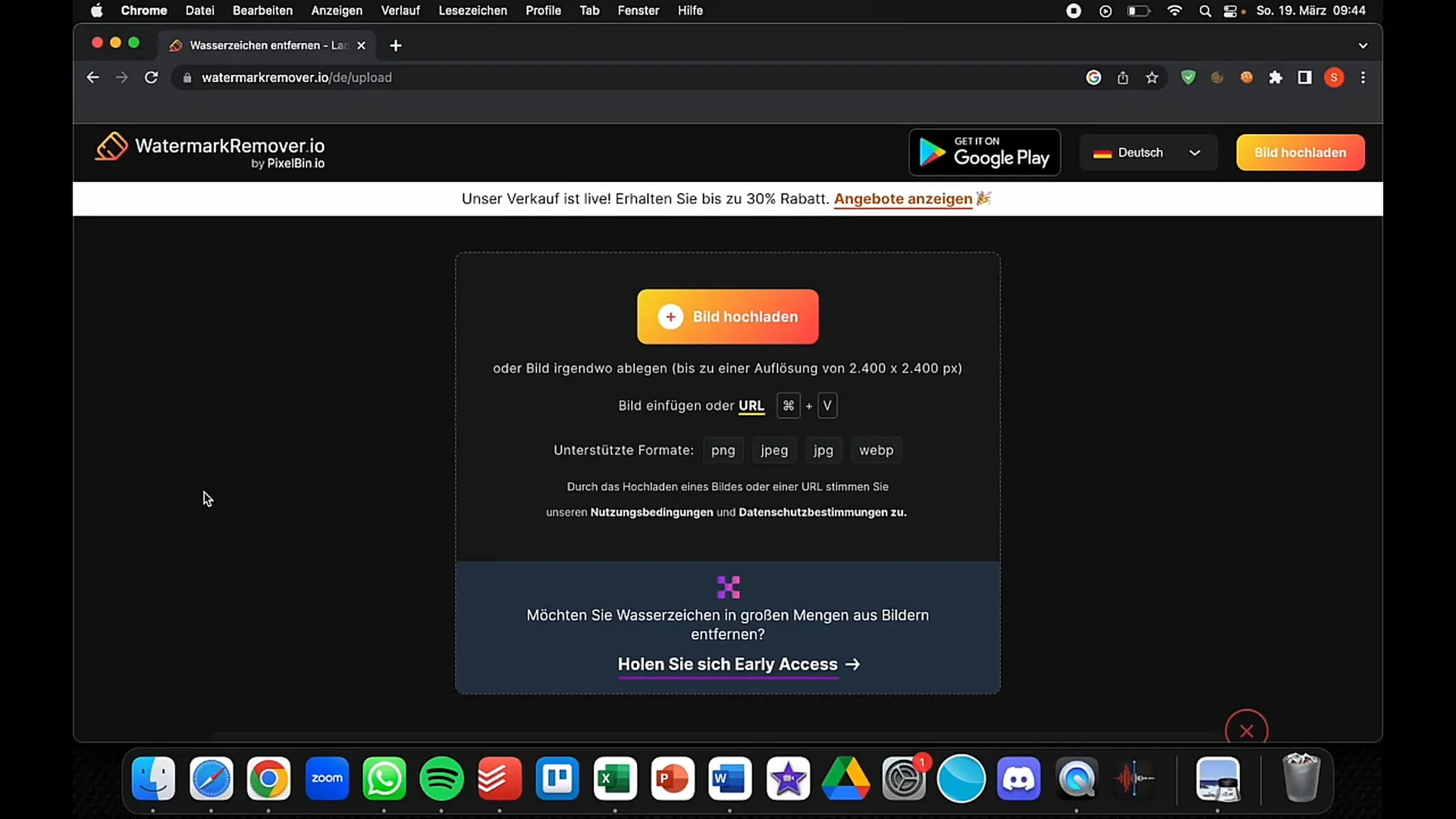
Шаг 2: Загрузить изображение
Теперь пришло время загрузить изображение, с которого вы хотите удалить водяной знак. Нажмите на кнопку «Загрузить» или «Загрузить изображение». Перейдите к изображению на вашем компьютере и выберите его. Загрузка обычно занимает всего несколько секунд, в зависимости от размера изображения.
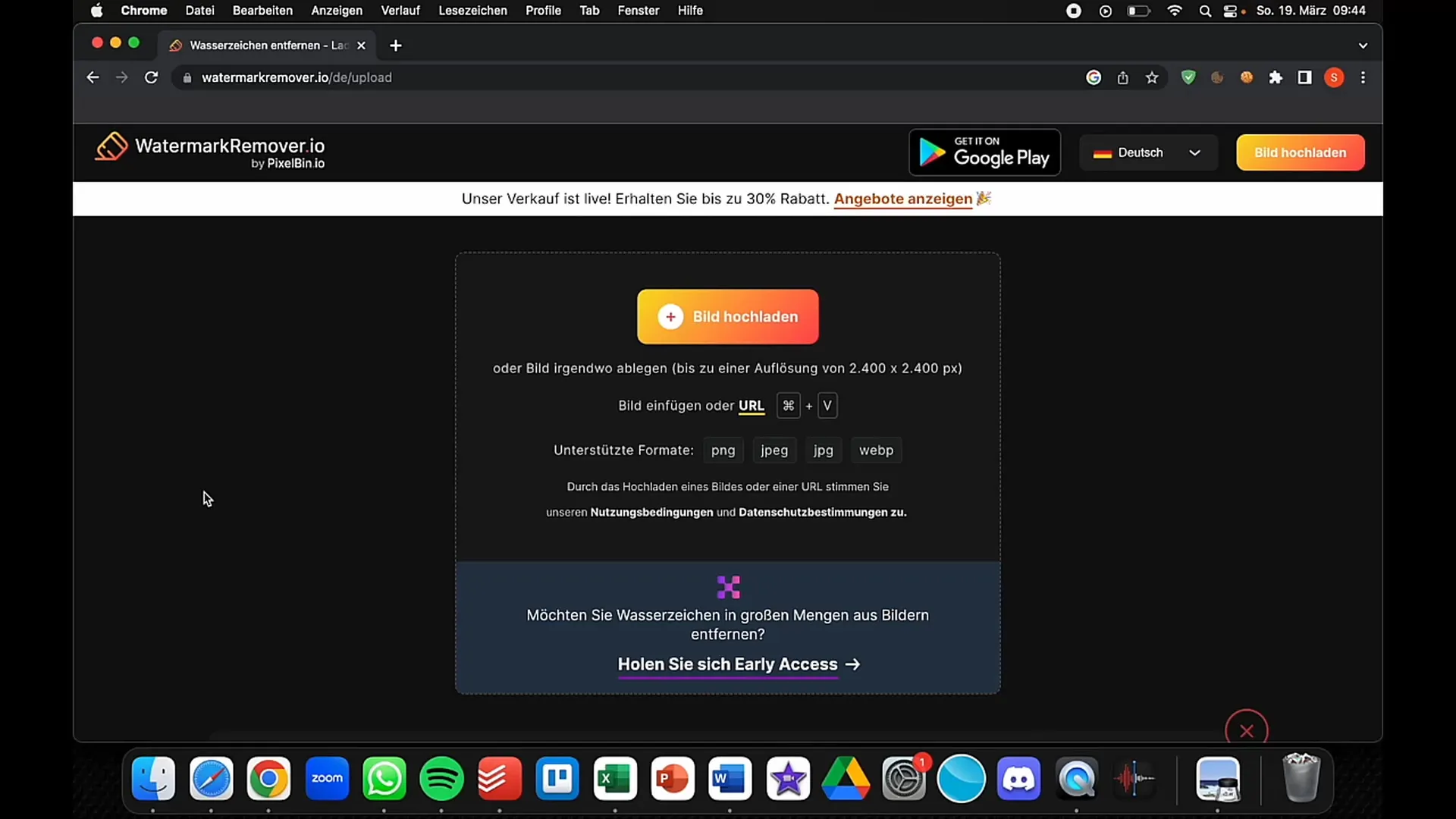
Шаг 3: Удаление водяного знака
После загрузки вашего изображения оно автоматически анализируется искусственным интеллектом WatermarkRemover. На этом этапе вы уже можете увидеть первые результаты, поскольку программа начинает удалять водяной знак. Возможно, вам нужно будет нажать на кнопку типа «Удалить водяной знак», чтобы начать процесс. Убедитесь, что вы не вносите дополнительных изменений, пока искусственный интеллект не завершит свою работу.
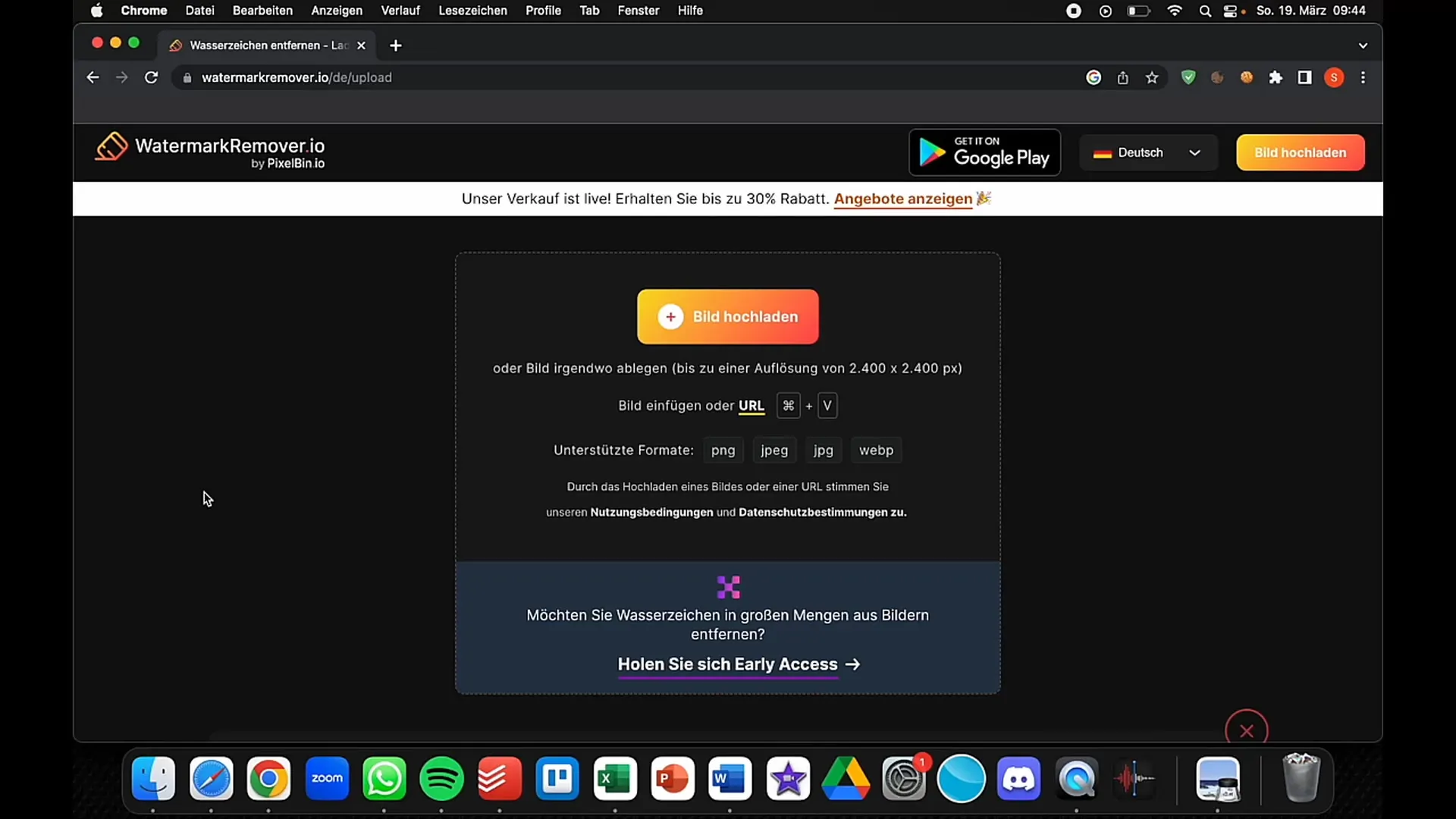
Шаг 4: Проверка результатов
Когда искусственный интеллект завершит процесс, вы увидите оригинальное изображение рядом с отредактированным изображением. Тщательно проверьте результаты. Часто водяной знак удаляется полностью, однако могут возникнуть случаи, когда искусственный интеллект работает не идеально. В таких случаях вы можете (как показано в учебнике) снова нажать «Удалить логотип», чтобы инициировать улучшенную обработку.
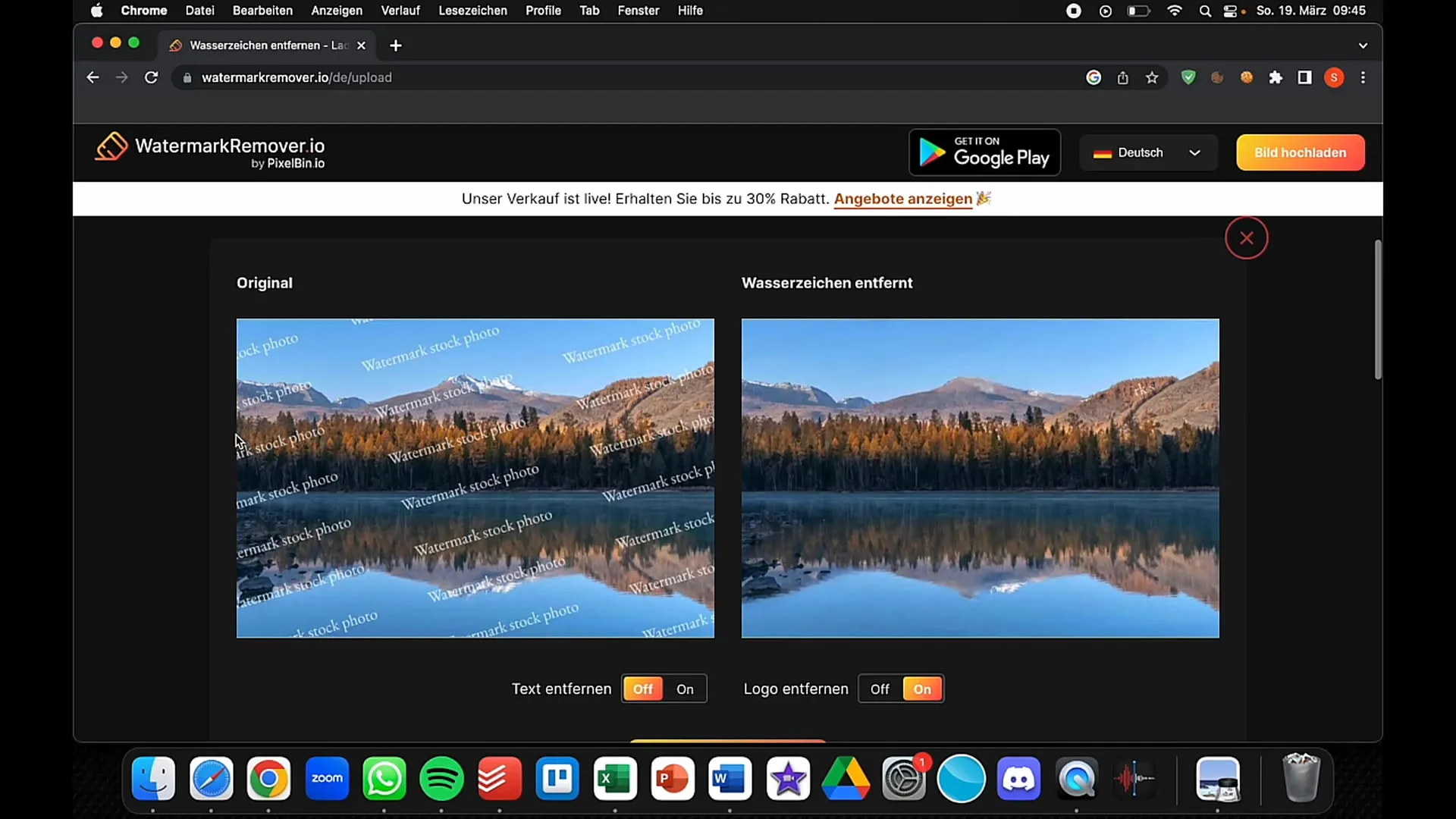
Шаг 5: Сохранение изображения
Если вы довольны результатом, последний шаг - сохранение изображения. Нажмите на кнопку «Скачать» или «Сохранить изображение», чтобы сохранить отредактированную версию изображения на вашем компьютере. Убедитесь, что вы записали местоположение сохранения, чтобы легко найти изображение в дальнейшем.
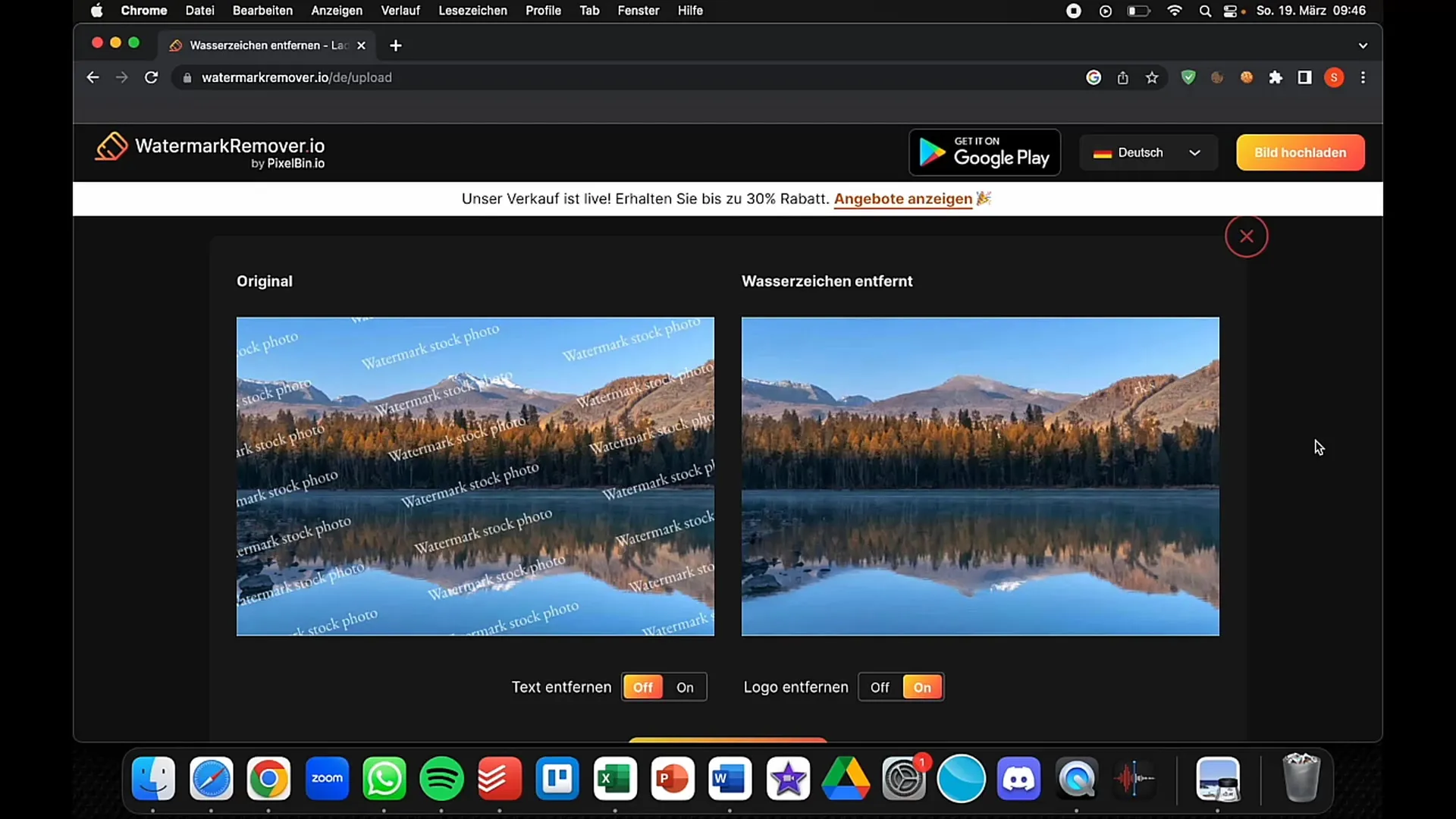
Шаг 6: Этические соображения
В заключение, важно учитывать этические аспекты удаления водяных знаков. Эти водяные знаки обычно наносятся художниками или фотографами, которые заслуживают признание и доход за свою работу. Тщательно подумайте, оправдано ли удаление водяного знака в вашем конкретном случае, или может быть, вам лучше заплатить за изображение, чтобы уважать права автора.
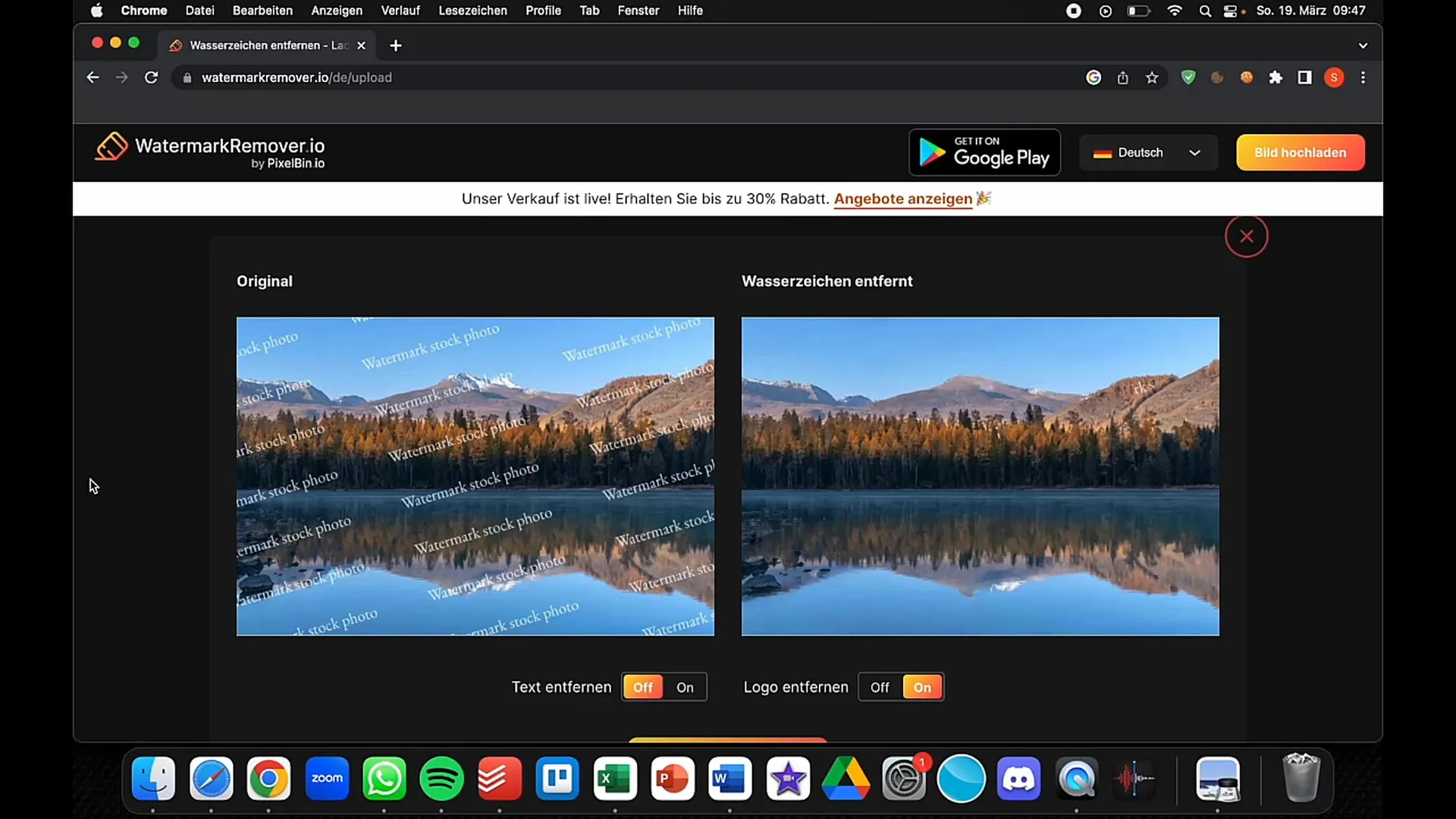
Вывод
В этом руководстве вы узнали, как успешно удалить водяные знаки с изображений с помощью платформы WatermarkRemover.io. Однако помните учитывать этические аспекты удаления водяных знаков и уважать труд художников.
Часто задаваемые вопросы
Как работает WatermarkRemover?WatermarkRemover использует технологию искусственного интеллекта для автоматического удаления водяных знаков с изображений.
Могу ли я удалить все водяные знаки?Искусственный интеллект работает наилучшим образом, но в некоторых случаях могут быть неполные результаты.
Является ли удаление водяных знаков законным?Удаление водяных знаков может вызвать юридические и этические вопросы. Рекомендуется уважать права автора.
Бесплатен ли WatermarkRemover?Да, платформа обычно предлагает бесплатное использование, в зависимости от функций.
Сколько времени занимает процесс?Весь процесс обычно занимает несколько минут.


